
あるタイトルのメールを受信したらAsanaにタスクを登録するプログラムを作成しよう!その①トークンを取得してみよう
こんにちは、な~です。
AsanaとGoogle Apps Scriptを連携する「AsanaManager」というオブジェクトを公開しました。
今回は、このオブジェクトを利用してあるメールを受信したらAsanaにタスクを登録するプログラムを作成します。
その1回目です。まずは、Asanaのトークンを取得してみましょう。
Asanaのトークンを取得する
最初にGASからAsanaを使うのには欠かせないトークンの取得方法を説明します。
①Asanaの画面を表示し、右上の自分のアイコンをクリックします。
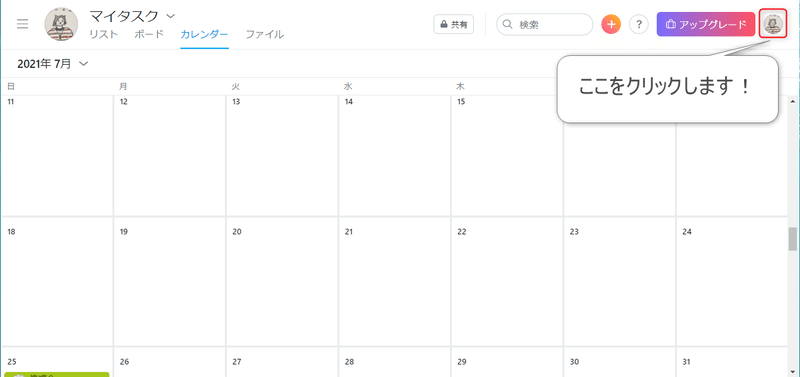
②「プロフィール設定…」をクリックします。
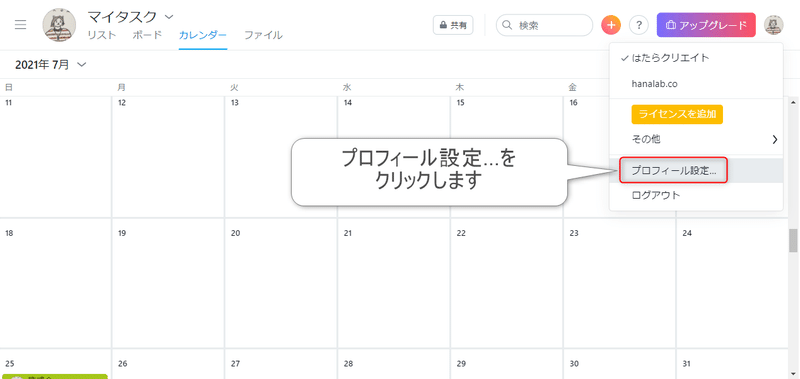
③「アプリ」をクリックします。
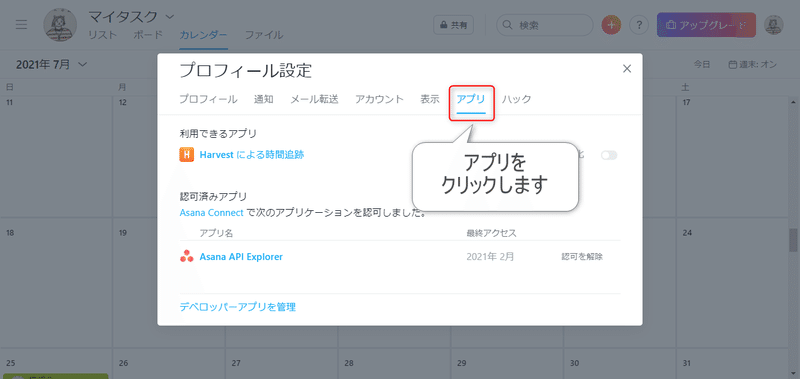
④デベロッパーアプリを管理をクリックします。

⑤新規アクセストークンをクリックします。
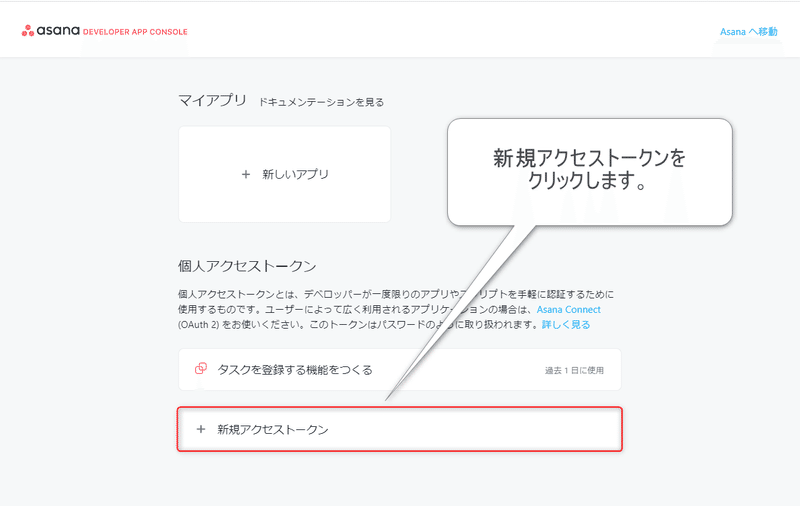
⑥トークンを新規作成の画面でトークン名を入力し「トークンを作成」をクリックします。わかりやすいトークン名をつけましょう。
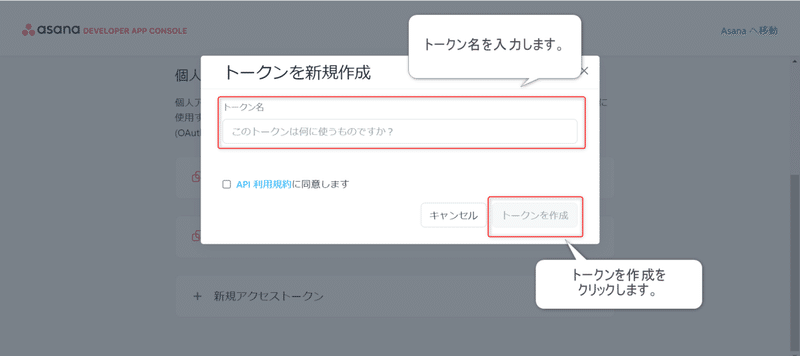
⑦トークンが発行されますので、コピーをクリックしてトークンをコピーします。
※この画面を閉じると二度と表示できないので注意してください。
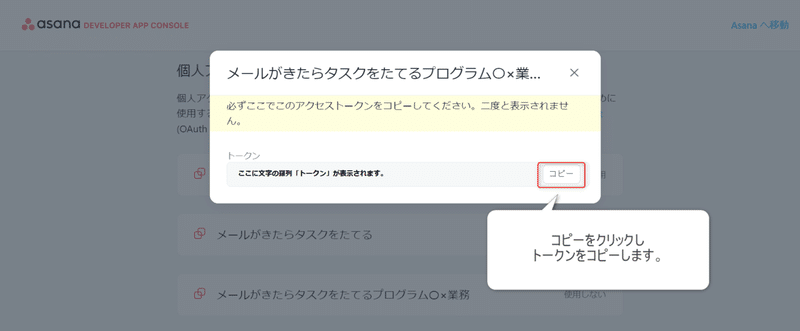
クリップボードにAsanaのトークンがコピーされました。忘れないようにどこかに保存しておいてくださいね。
でも、他の人には知られないように注意してください。このトークンがあれば、Asanaの情報はいじりたい放題です。
まとめ
これでAsanaのトークンが取得できました。
次回は、このトークンを利用して、GASからAsanaの情報を取得してみましょう。
この記事が気に入ったらサポートをしてみませんか?
